
「https://shopping.yahoo.co.jp/」が広告リンクURLから「sid」と「pid」を抜き出すこと
アフィエイト広告も簡単に管理できるテーマ
とても使いやすいWordpressの無料テーマ[Cocoon]。ブログを構築する際にはこれを周りに勧めています。
Cocoonテーマの機能のひとつとして重宝しているのが、アフィリエイトサービスをかんたんに使えるようになるということ。商品ひとつひとつのタグも管理できます。
そして、一つの商品に対して、Amazonや楽天市場、Yahooショッピングなどのリンクを貼ることができます。リンク先は、Amazon・・・と書かれていますが、ベースはAmazonアソシエイトを使っているためそのようになっています。リンク先に詳細が書かれています。
これすごい便利です。以前は、カエレバさんをメインに利用していました。
しかし、Wordpressのシステム内で完結できるCocoonさんに現在は切り替えています。
バリューコマース経由のYahoo!ショッピングのリンクがうまくいかない
そんなアフィエイトの設定でつまずきました。今まで、他のブログでもCocoonテーマを使って設定して問題なかったのに、なぜかうまくリンクが貼れない・・・・。設定自体は問題はずないのですが・・・
そこで、色々調べていたところ、原因が判明。それは、「sid」と「pid」を間違っていたことです。
バリューコマースでYahoo!ショッピング(ヤフーショッピング)、PayPayモール(プログラムID: 2025875)と契約後に、Cocoonに設定するために「sid」と「pid」を取得する必要があります。ここが間違っていました。てっきり、Yahoo!ショッピング(ヤフーショッピング)、PayPayモール(プログラムID: 2025875)はすべて「sid」と「pid」かと思っていたのですが、広告のリンク先URLによって「sid」と「pid」が異なっていました。
- https://shopping.geocities.jp
- https://paypaymall.yahoo.co.jp/
- https://talk.shopping.yahoo.co.jp
- https://shopping.yahoo.co.jp/
Cooconで設定するためには、「https://shopping.yahoo.co.jp/」が広告リンクURL(広告ID 2152107)で生成されるURLから「sid」と「pid」を抜き出す必要がありました。
これで、問題なくYahoo!ショッピングと繋がることができました。
ちなみに、問題解決のヒントになったのは、Cocoonのフォーラムからです。
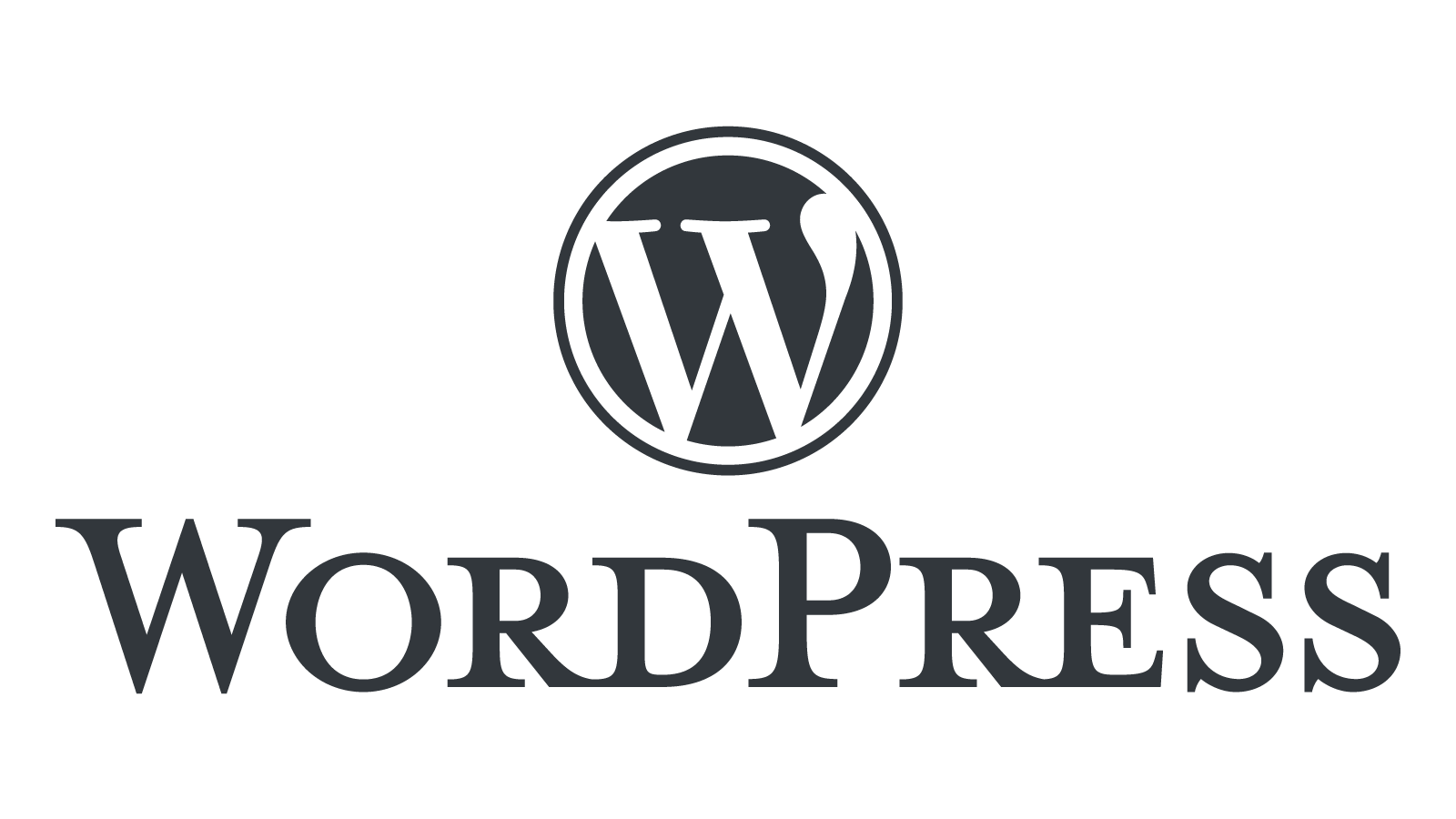


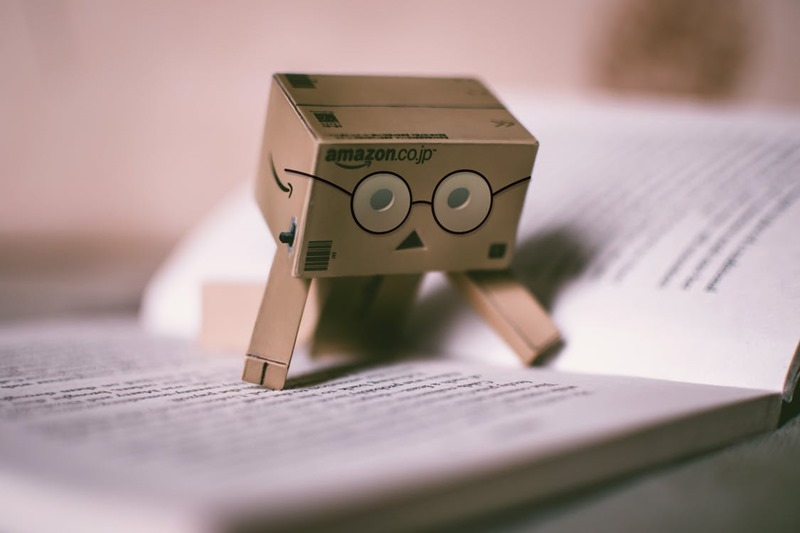


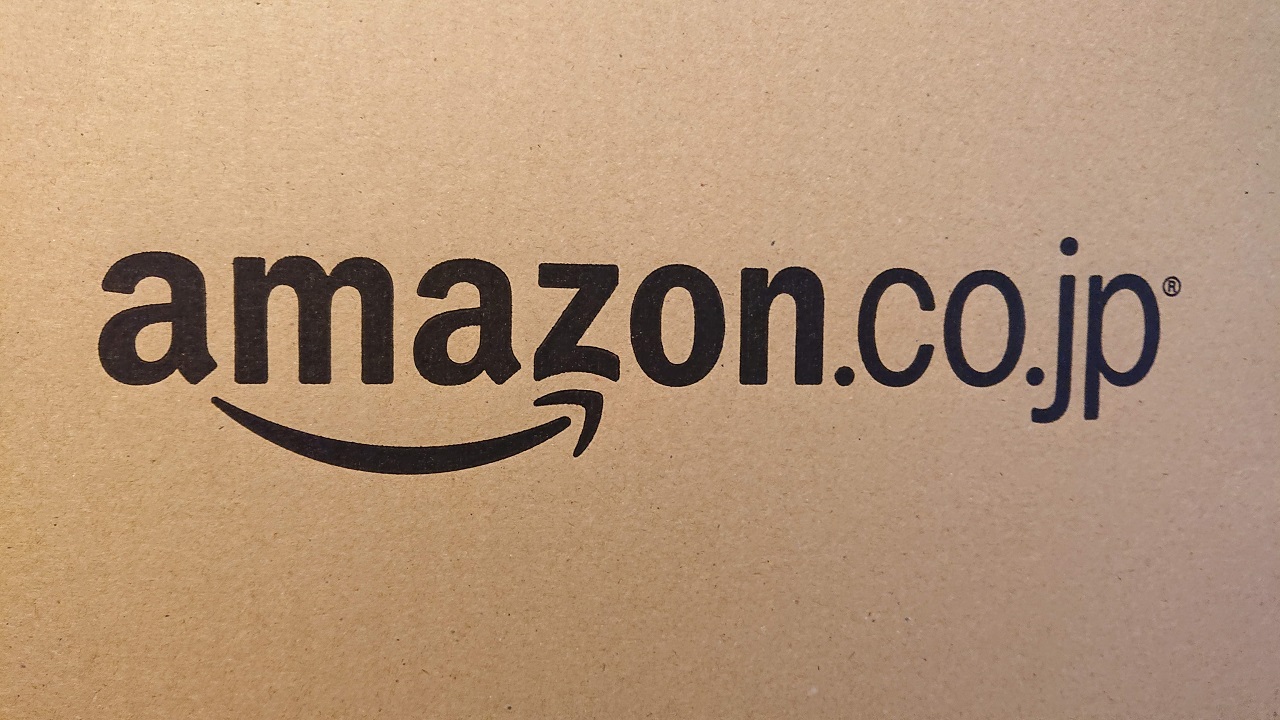
コメント